Ak sa v lete stretávate na pláži alebo si sadnete na verandu s pivom a jedným z nich Kult MacaJe úžasné návodyMôžete si všimnúť, aké ťažké je vidieť obrazovku zariadenia iPhone alebo iPad na slnku. Čo tak namiesto toho poslať vám ten dlhý článok Kindle? Obrazovka elektronického atramentu je nielen ideálna na čítanie za jasného svetla, ale batéria vydrží večne a ušetrí vám to horí šťavou vášho iPhone ešte rýchlejšie ako obvykle, pretože máte jas obrazovky až nadoraz.
Našťastie je teraz jednoduchšie ako kedykoľvek predtým poslať vám článok Kindle z vášho iPhone. Dnes uvidíme dva spôsoby, ako to urobiť.
Preneste články do Kindle pomocou Instapaper
Staré spôsoby nemusia byť nevyhnutne zlé. Instapaper má možnosť odosielať pravidelný súhrn vašich uložených článkov na chvíľu do Kindle. Stále to môžete urobiť, ale akonáhle nastavíte spojenie medzi Kindle a Instapaper, môžete odosielajte jednotlivé články z aplikácie Instapaper iOS a nechajte ich zobraziť v dokumentoch Kindle knižnica. Pro tip: S touto metódou by ste sa asi nemali obťažovať, pretože metóda natívnej aplikácie Kindle je oveľa jednoduchšia. Ak však trváte na tom, postupujte takto.
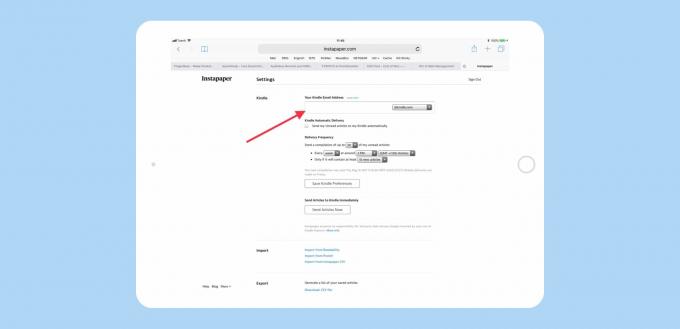
Foto: Kult Maca
Zamierte do Webová stránka Instapaper, a ak vás tam odkaz už nevedie, klepnite na nastavenie na bočnom paneli a potom posuňte zobrazenie nadol na sekciu Kindle. Instapaper používa na odosielanie článkov e -mailovú adresu vášho Kindle a túto adresu môžete zistiť buď vyhľadaním v Kindle, alebo tak, že prejdete na Nastavenia osobného dokumentu Kindle na Amazone. Skopírujte túto adresu do označeného poľa v nastaveniach Instapaper a potom skopírujte odosielaciu adresu Instapaper do svojho zoznamu povolených adries na Amazone. Toto posledné má zabrániť odosielaniu spamu do vášho Kindle z neznámych adries.
Kým ste tu, môžete nakonfigurovať svoje možnosti Kindle Digest - či už chcete odosielať denný alebo týždenný prehľad, a ak áno, koľko článkov by v ňom malo byť. Mám to vypnuté, pretože, ako väčšina ľudí, nikdy v skutočnosti nečítam svoje články z Instapaperu.
Teraz, keď máte toto nastavenie, môžete jednoducho posielať jednotlivé články z Instapaper do Kindle:

Foto: Kult Maca
Keď čítate dobrý článok vo svojom Instapaper, stačí klepnúť na šípka zdieľaniaa potom klepnite na Kindle tlačidlo. To je všetko. Tento článok sa objaví vo vašom Kindle, pekne naformátovaný, pri ďalšej synchronizácii. Existuje však lepší spôsob, ktorý nezahŕňa odoslanie článku najskôr do vášho Instapaperu.
Prenášajte články do Kindle pomocou aplikácie Kindle

Prvý krok: Nainštalujte si aplikáciu Kindle na svoj iPhone alebo iPad.
Krok dva: V Safari klepnite na šípku zdieľania a z možností vyberte „Odoslať do Kindle“.
Tretí krok: Užite si zvyšok dňa.
Táto metóda je vynikajúca. Ak máte Kindle, máte účet v Amazone. Stačí si stiahnuť aplikáciu Kindle iOS a prihlásiť sa pomocou tohto účtu. Aplikácia je celkom dobrá, ale už ju nikdy nebudete musieť používať znova - na nainštalovanie služby zdieľania stačí jej inštalácia (a prihlásenie sa k účtu Amazon).
Rýchlejšie, jednoduchšie a lepšie vyzerajúce
Články odoslané pomocou metódy aplikácie Kindle sa podobne ako metóda Instapaper zobrazia pri ďalšej synchronizácii ako dokumenty vo vašom zariadení Kindle. Otvárajú sa tiež priamo do článku a zobrazujú nadpis a prvý alebo dva odseky. Metóda Instapaper zabalí dokonca jeden článok ako časopis, takže keď si ho prečítate klepnutím, zobrazí sa vám obsah s jedným osamoteným záznamom, na ktorý potom musíte klepnúť.
Dávam prednosť druhej z týchto dvoch metód, a to z dôvodu jednoduchého zdieľania, a pretože výsledný článok je na Kindle ľahšie čitateľný. Ale nech si vyberiete akúkoľvek verziu, čítanie vonku na Kindle je oveľa lepšie, ako to robiť na tablete alebo telefóne.



